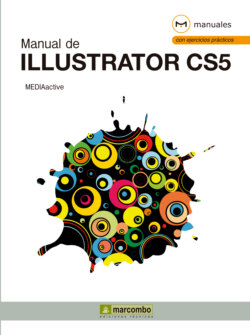Читать книгу Manual de Illustrator CS5 - MEDIAactive - Страница 37
На сайте Литреса книга снята с продажи.
Lección 22. Alinear objetos
ОглавлениеLas opciones de alineación en Illustrator se utilizan para alinear o distribuir objetos seleccionados en el eje especificado. Es posible utilizar los bordes de los objetos o los puntos de ancla como puntos de referencia para realizar la alineación con una selección, una mesa de trabajo o un objeto clave. Un objeto clave es un objeto concreto dentro de una selección de varios elementos. Illustrator CS5 cuenta con un panel, denominado precisamente Alinear, que permite llevar a cabo todas las acciones relacionadas con la alineación de objetos en las ilustraciones.
1 En este ejercicio practicaremos con los dos polígonos situados en el centro del documento formas.ai. En primer lugar seleccionaremos el objeto que deseamos alinear y, en segundo lugar, el objeto que servirá de referencia para esta alineación. Haga clic en el polígono de la izquierda, pulse la tecla Mayúsculas y, sin soltarla, haga clic sobre el polígono de la derecha. (1)
2 Ya sabe que la tecla Mayúsculas se utiliza para realizar selecciones múltiples. Compruebe que el Panel de control muestra un vínculo denominado precisamente Alinear, cuya pulsación da paso al panel del mismo nombre. Pulse sobre el vínculo Alinear en el Panel de control. (2)
3 Se despliega de esta forma el panel Alinear, el cual contiene todas las opciones de alineación y distribución. Nuestro objetivo es alinear los objetos a la derecha con respecto a la mesa de trabajo y distribuirlos verticalmente. Despliegue el comando Alinear con, situado en el vértice inferior derecho del panel, y elija la opción Alinear con mesa de trabajo. (3)
4 Continuamos en el panel Alinear. La primera fila de opciones corresponde, como puede comprobar, a las opciones de alineación. Es posible alinear objetos tanto vertical como horizontalmente. Los iconos que representan estas opciones son bastante gráficos. Pulse en el tercer icono del apartado Alinear, correspondiente a la opción Alinear a la derecha. (4)
5 Los dos objetos seleccionados se han alineado horizontalmente a la derecha del documento, aunque uno detrás de otro. Deberemos distribuirlos correctamente para que se muestren los dos. En el panel Alinear, haga clic sobre el primer icono del apartado Distribuir objetos, correspondiente a la opción Distribuir hacia arriba. (5)
6 Ahora los objetos se han distribuido a lo largo del margen derecho de la página. Si el número de objetos fuera más elevado, estos ocuparían todo este margen. Lo que haremos a continuación es distribuir horizontalmente los cuadrados. Para ello, con la herramienta Selección, haga clic sobre el cuadrado de la derecha, pulse la tecla Mayúsculas y, sin soltarla, seleccione los otros dos cuadrados.
7 Vuelva a desplegar el vínculo Alinear del Panel de control y elija la opción Distribuir espacio horizontalmente. (6)
8 Los cuadrados se distribuyen a lo largo del documento horizontalmente. (7) Para terminar con esta lección, despliegue el menú Archivo y pulse sobre el comando Guardar.